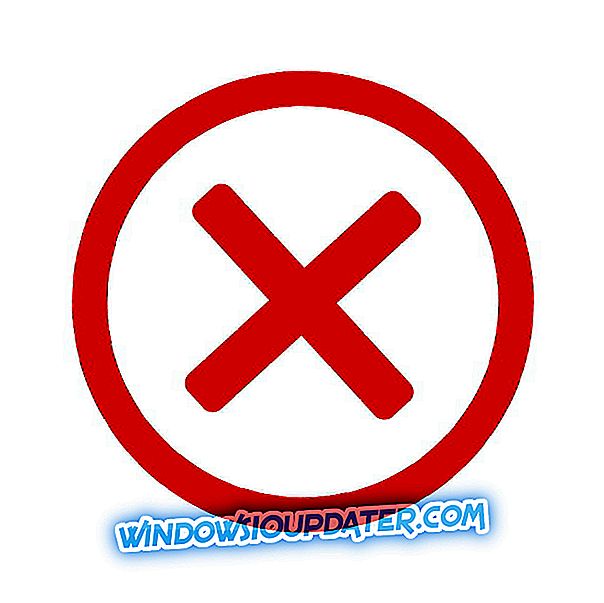Ако користите свој компјутер или лаптоп за посао, камера је веома важна (ионако је важна, али сте схватили). Међутим, неки корисници су рекли да не могу користити камеру након надоградње на Виндовс 10, наводно, само показује грешку и престаје да ради. Дакле, покушаћемо да помогнемо свима који се суочавају са овим проблемом, са неколико решења која би могла да функционишу .

Случај 1 - Поново сте добили потпуни приступ фолдеру Цамера ролл
Чак иу техничком прегледу, а наводно и након пуштања пуне верзије, неки људи су се жалили да су из неког разлога изгубили потпуни приступ фолдеру Цамера ролл у Пицтурес. Будући да су повезани директоријум камере и апликација камере за камеру компаније Мицрософт, нећете моћи да користите камеру (јер неће моћи да сачува слике и снимке у фасцикли „Камера“) ако немате потпуни приступ у овај фолдер. Дакле, да бисте могли поново да користите камеру, урадите следеће да бисте поново добили приступ фасцикли „Камера“.
- Отворите Филе Екплорер и идите на Пицтурес
- У фасцикли Слике, десним кликом миша кликните на фасциклу Камера и изаберите Својства
- Идите на картицу Безбедност
- Изаберите своје корисничко име које је наведено под групним или корисничким именима:
- Кликните на Уреди дозволе и провјерите Потпуна контрола
- Кликните ОК
У већини случајева, то ће ријешити проблем, али ако се то не догоди, покушајте са сљедећим рјешењима.
Случај 2 - Промените поставке приватности за апликацију камере
Да бисте користили камеру у оперативном систему Виндовс 10, морате да омогућите рачунар да га користи, да је купите у приватности. Дакле, ако камера није омогућена у одјељку Приватност апликације Поставке, може се појавити погрешка сваки пут када покушате снимити слику или снимити видеозапис. Проверите да ли је фотоапарат омогућен на следећи начин:
- Идите на Старт Мену и отворите Сеттингс
- Идите у Приватност
- Идите на Цамера и омогућите апликацијама да користе моју камеру ако није омогућена
Постоји још једна ствар која може изазвати пад ваше камере, а то је застарјели управљачки програм за камеру. Али, нисам га укључио као стварни поправак, јер претпостављам да сте већ прочитали негдје другдје да бисте требали ажурирати све своје управљачке програме након надоградње. Али у случају да то нисте знали и да ниједно од горе наведених решења није функционисало, требало би да проверите да ли постоји ажурирање за ваш управљачки програм камере, за сваки случај.
Препоручујемо да ТвеакБит Дривер Упдатер (одобрен од стране Мицрософта и Нортона) аутоматски преузме све застарјеле управљачке програме на вашем ПЦ-у. Овај алат ће одржавати ваш систем сигурним јер можете ручно преузети и инсталирати погрешну верзију управљачког програма. Овај алат ће пронаћи само прави фирмвер за инсталацију.
Одрицање од одговорности : неке функције овог алата можда неће бити бесплатне
Брзо решење за решавање различитих проблема са рачунаром
- Корак 1 : Преузмите овај алат за скенирање и поправак рачунара
- Корак 2 : Кликните на „Старт Сцан“ (Покрени скенирање) да бисте пронашли Виндовс проблеме који могу узроковати грешку у апликацији Цамера у Виндовс 10
- Корак 3 : Кликните на "Старт Репаир" да бисте поправили све проблеме.
Ако имате било каквих других проблема везаних за Виндовс 10, можете провјерити рјешење у нашем одјељку Виндовс 10 Фик.